
Une protection tout-en-un pour vous et votre famille tout au long de votre parcours numérique, sur tous les appareils et pour toutes les expériences en ligne.
Bitdefender vient d’être nommé Leader dans The Forrester Wave™ Endpoint Security, Q4 2023, un prestigieux rapport indépendant qui évalue les principaux fournisseurs et ce qui les distingue de leurs concurrents.
Un partenariat fondé sur la confiance et l'innovation - avec Advanced Threat Intelligence, Bitdefender aide Ferrari à améliorer la détection et l'élimination des cybermenaces.
L’acquisition va permettre d’inclure dans les offres des solutions de pointe de gestion de la sécurité du cloud et de gestion des droits d’accès à l’infrastructure cloud, ainsi que des services de conseil avancés.

Dans le cadre du renouvellement de votre solution, pour vous remercier de votre confiance, vous pouvez bénéficier d’offres spéciales.
Solutions de sécurité primées et protection en temps réel pour les particuliers, les entreprises, les réseaux ainsi que les services cloud.
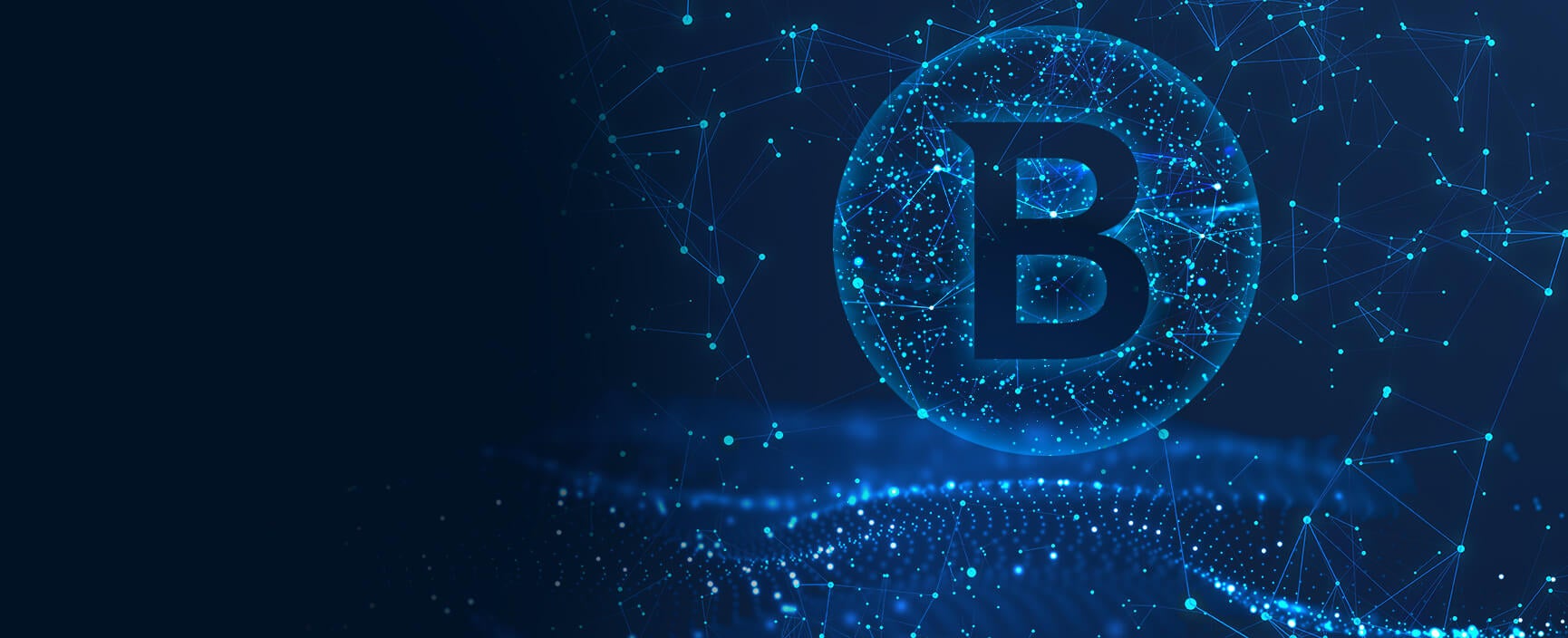
Bitdefender fournit des solutions de cybersécurité reconnues pour leur efficacité, leur performance et leur facilité d'utilisation aux PME, aux entreprises et aux particuliers. Porté par l'ambition de devenir le fournisseur des solutions de sécurité les plus fiables du monde, le groupe Bitdefender s'engage à protéger les organisations et les personnes du monde entier contre les cyberattaques pour transformer et améliorer leur expérience numérique.
